Для начала работы со всеми сервисами Яндекса, нужно создать аккаунт (если его ещё нет или если вы хотите использовать для рекламы отдельный аккаунт).
Шаг 1
После того, как вы определились с продуктом и тем, что и как вы точно не продаете – подберите ключевые слова с помощью сервиса Яндекс Wordstat.
Выбираете свой регион, ключевое слово и нажимаете «Подобрать».
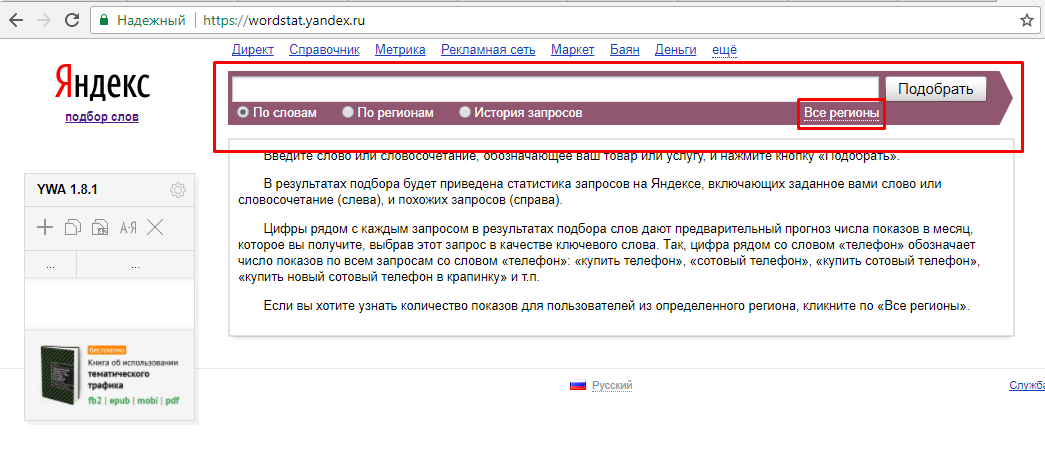
Шаг 2
Вы увидите количество показов в месяц для выбранного региона. Если видите в списке и другие нерелевантные запросы – добавляйте их в минус-слова. В правой колонке запросы, связанное с вашей фразой – её можно использовать новых идей ключевых слов в вашей тематике.

Шаг 3
После того, как подберете ключевые слова, используйте прогноз бюджета, чтобы примерно оценить количество показов, кликов и примерный расход в месяц.
В прогнозе бюджета заполняете регион и ваши подобранные ключевые слова. Помните о том, что уровень ставок, прогнозируемая кликабельность и итоговые суммы бюджета очень приблизительные. Фактические цифры будет зависеть от ваших целей и возможностей, а также от качества рекламных кампаний.
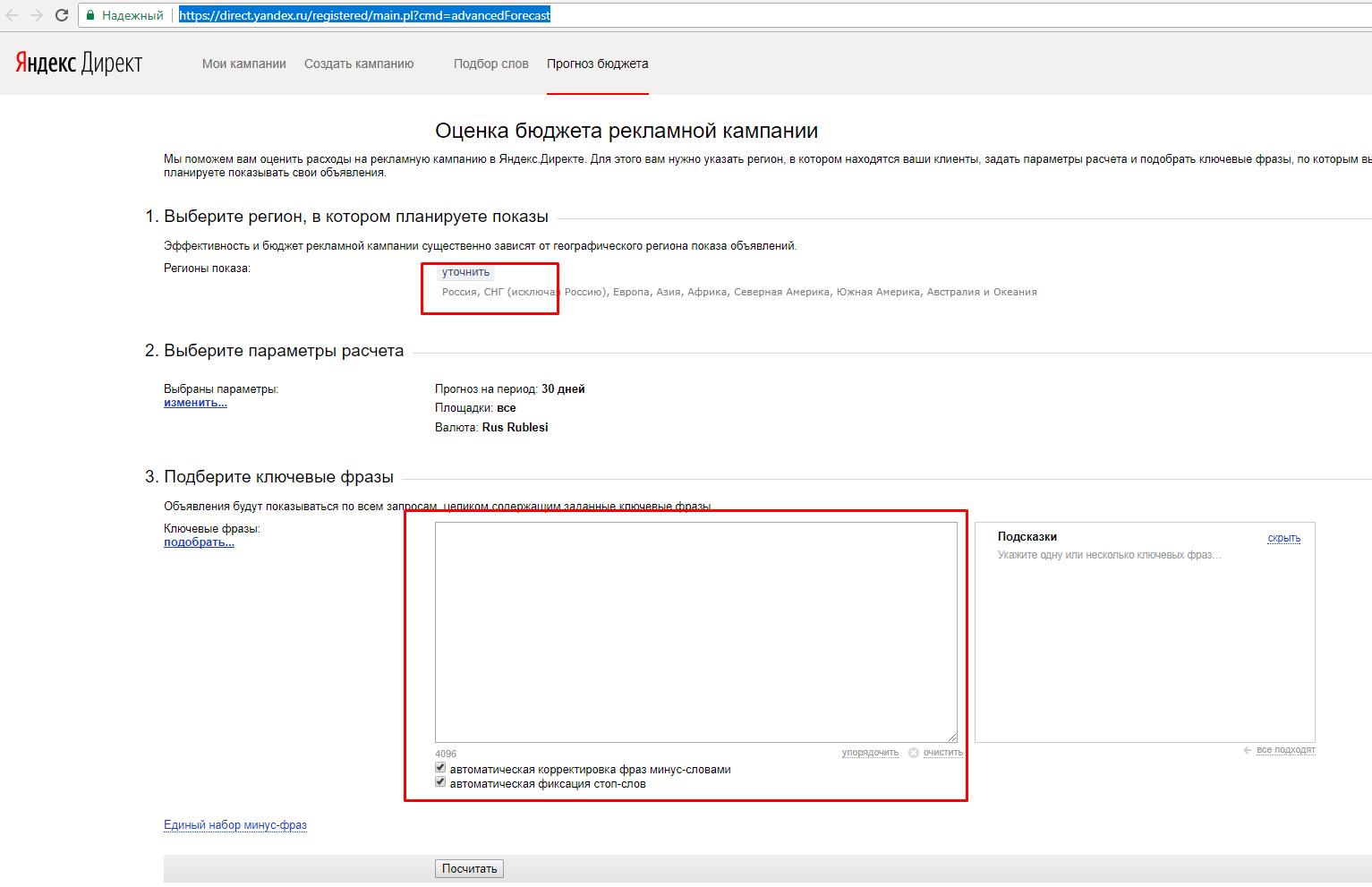
Шаг 4
Теперь можете переходить к созданию рекламных кампаний.
Есть два варианта: создать кампанию в Excel на своем компьютере или создать вручную в интерфейсе Директа. Если у вас много ключевых слов, то удобнее первый вариант, если же вы подобрали мало ключей – можете создавать кампании непосредственно в интерфейсе Директа.
Кампания в Excel на своем компьютере
В этом случае вам будет необходимо вручную заполнить все необходимые поля, такие как заголовок, текст объявления, регион и пр. Если вы делаете это впервые, рекомендуем посмотреть официальную инструкцию Яндекса по работе с Excel файлами.
После того как файл будет готов, сохраните его и загрузите в Директ. Найти раздел работы с файлами можно внизу главной страницы. Если в нём будут какие-то ошибки, то вы увидите их описания и в какие строки необходимо внести изменения.
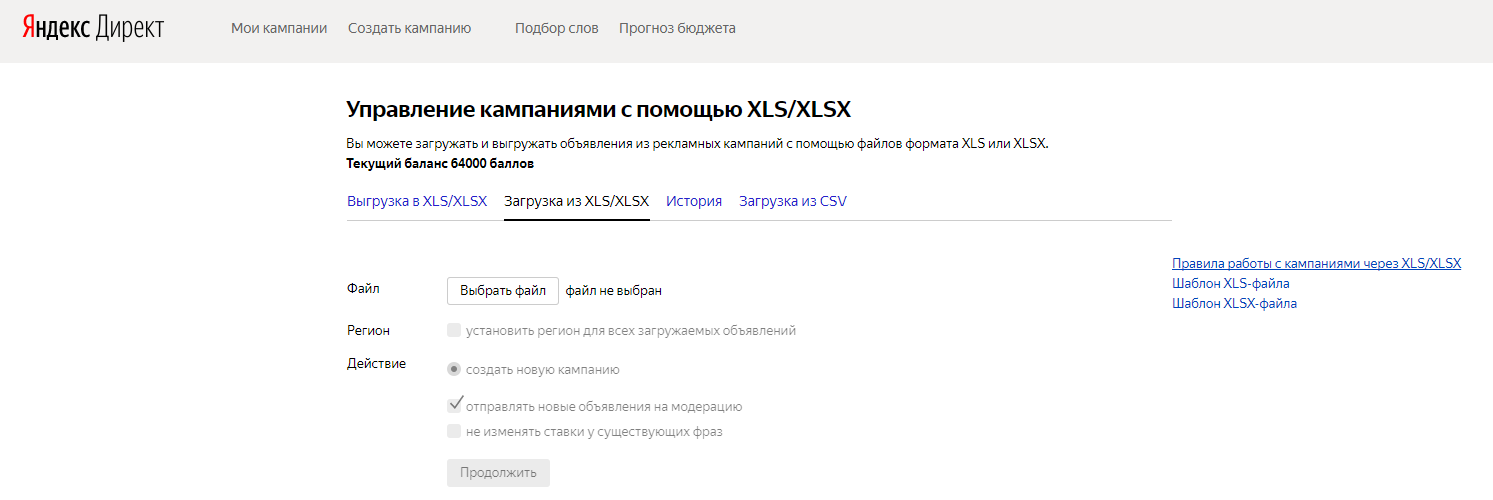
Кампания вручную в интерфейсе Директа
Следуйте инструкциям по ходу создания кампании, заполните все поля в соответствии с вашими условиями.
Если вы посчитали все показатели в подготовительном занятии, то представляете себе какая цена за клик будет оптимальной. В этом случае выбираете стратегию «Ручное управление ставками» и выставляете приемлемые для вас суммы.
Если вы пока затрудняетесь определить подходящую цену за клик, то протестируйте автоматические стратегии. Для выбора стратегии, посмотрите руководство Директа.
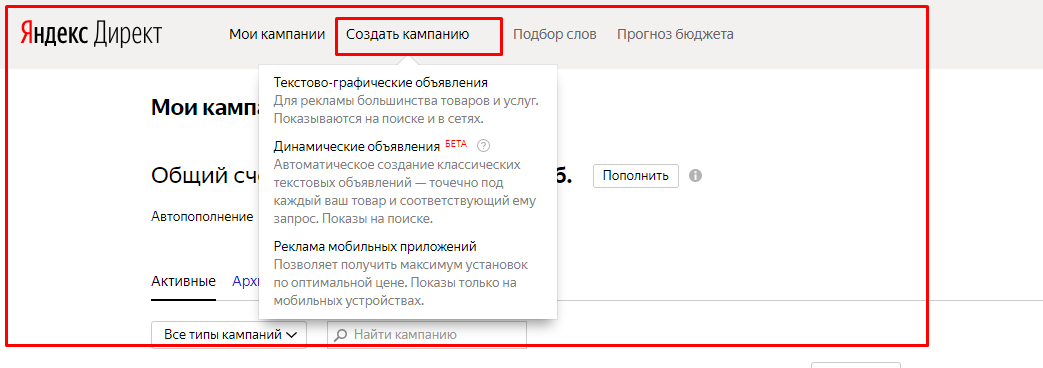
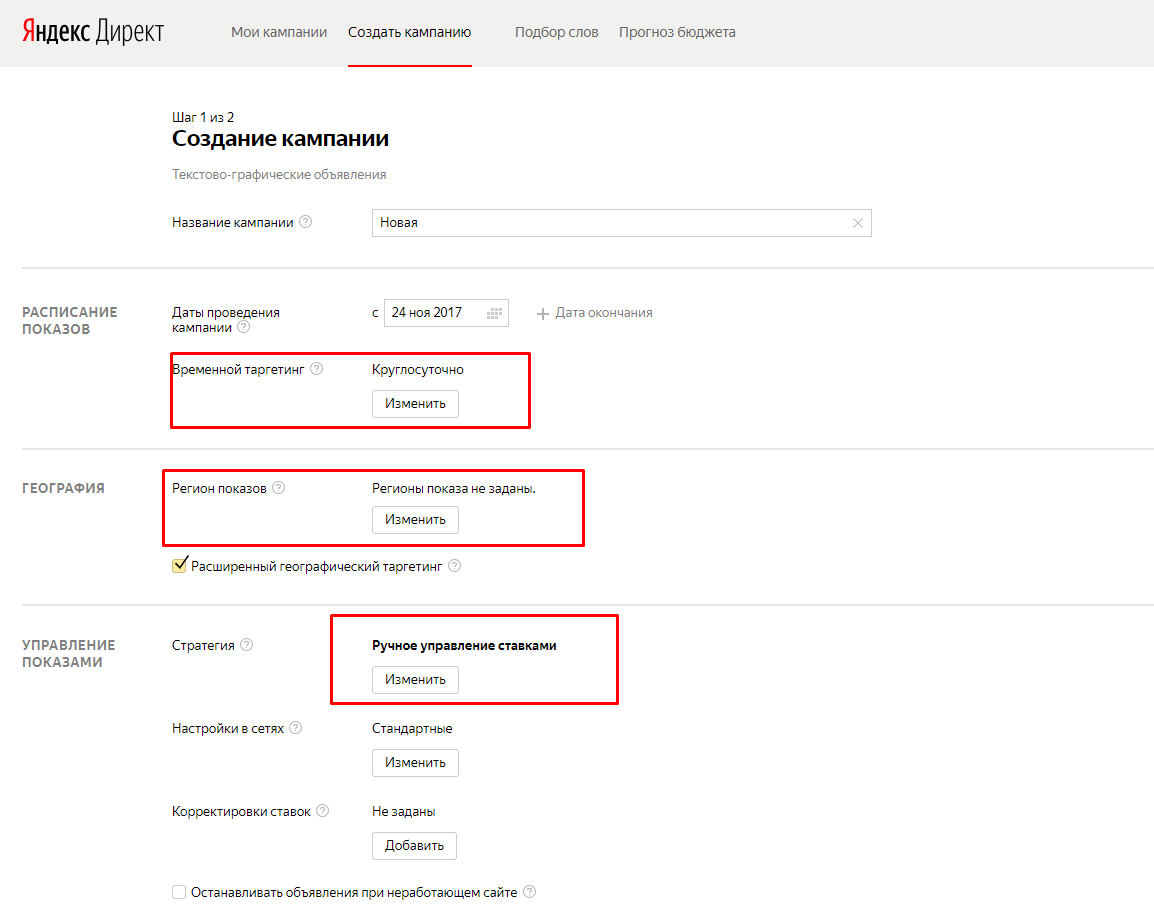 Заполните минус-фразы (все то, что не относится к вашему продукту/услуге) и номер счётчика метрики, чтобы видеть больше данным по кампаниям.
Заполните минус-фразы (все то, что не относится к вашему продукту/услуге) и номер счётчика метрики, чтобы видеть больше данным по кампаниям.
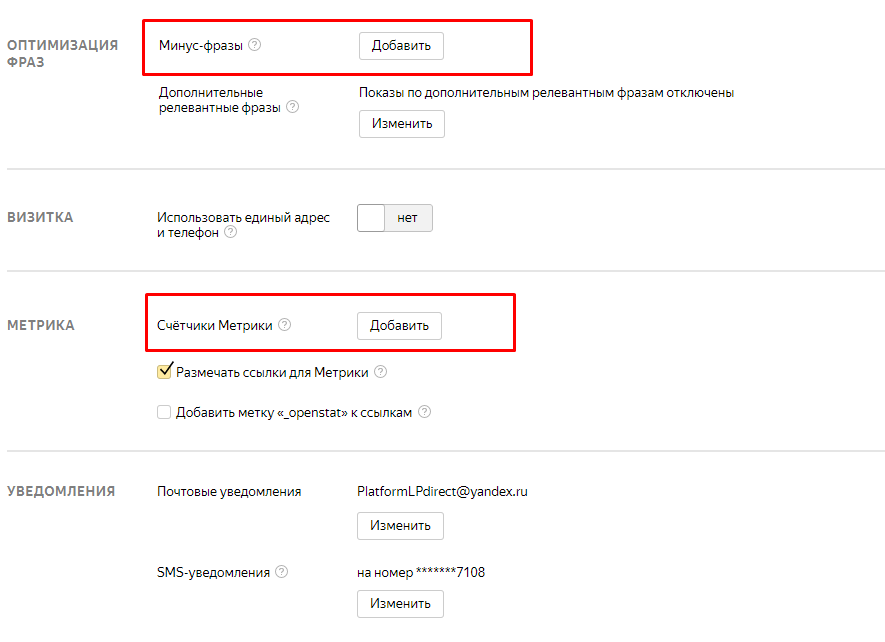
Шаг 5
После заполнения всех полей, следующим шагом будет создание тестового объявления – не пропускайте этот шаг и обязательно доведите создание первой кампании до конца.
Если понимаете, что ставки на поиске для вас слишком высоки – можете попробовать создать кампании в РСЯ (рекламной сети Яндекса). Там уровень ставок на порядок ниже. Для этого в настройках выберете режим «в сетях».
Шаг 6
После того как ваша рекламная кампаний со всеми ключевыми словами и объявлениями будет готова – необходимо отправить её на модерацию. После прохождения модерации кампании могут быть запущены или приостановлены в любой момент.
Создание кампании в РСЯ
Общая процедура создания рекламной кампании в сетях такая же, как и для кампаний на поиске, но есть несколько отличий:
- Для кампании в сетях используйте более широкие ключевые слова чтобы охватить больше аудитории. Также активно используются информационные и околоцелевые запросы, так как привлекать аудиторию из сетей по ним гораздо дешевле, чем из поиска.
- Объявления, в отличие от поисковых, не должны быть привязаны к запросам. Чтобы быть заметным на фоне конкурентов протестируйте креативные объявления или специальные предожения.
- Можно использовать не только текстовые объявления с расширениями, но и объявления с картинкой, баннеры и видеоролики.
- Вы можете настроить аудитории по необходимым вам условиям для групп объявлений (для этого нужно, чтобы у вас были настроены цели в метрике)
- Не забудьте отключить показы на поиске.
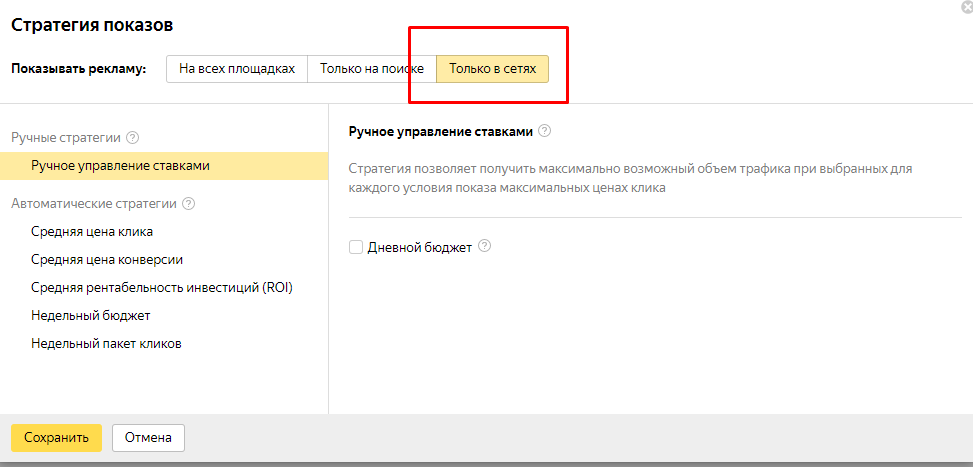
 Платформа
Платформа

